Activer les étiquettes de sensibilité sur Azure AD
1. Ouvrez une fenêtre Windows PowerShell sur votre ordinateur.
2. Exécutez les commandes suivantes pour vous préparer à exécuter les cmdlets.
Install-Module AzureADPreview Import-Module AzureADPreview AzureADPreview\Connect-AzureAD
Sur la page Connexion de votre compte, saisissez votre compte et votre mot de passe d’administrateur pour vous connecter à votre service, puis sélectionnez Connexion.
3. Récupérez les paramètres de groupe actuels pour l’organisation Azure AD et affichez les paramètres de groupe actuels.
$grpUnifiedSetting = (Get-AzureADDirectorySetting | where -Property DisplayName -Value "Group.Unified" -EQ) $Setting = $grpUnifiedSetting $grpUnifiedSetting.Values
4. Activez la fonction :
$Setting["EnableMIPLabels"] = "True"
Une documentation de Microsoft est disponible ici pour plus de détails.
Synchroniser vos étiquettes de sensibilité à Azure AD et l’activer pour les conteneurs
1. Pour synchroniser vos étiquettes de sensibilité avec Azure AD, vous devez d’abord vous connecter à Security & Compliance PowerShell.
Par exemple, dans une session PowerShell que vous exécutez en tant qu’administrateur, connectez-vous avec un compte d’administrateur global.
2. Exécutez ensuite la commande suivante pour vous assurer que vos étiquettes de sensibilité peuvent être utilisées avec les groupes Microsoft 365 :
Execute-AzureAdLabelSync
3. Vous pouvez maintenant activer les étiquettes de sensibilité sur les groupes et les sites ici en créant ou en modifiant une étiquette dans Microsoft Purview Information.
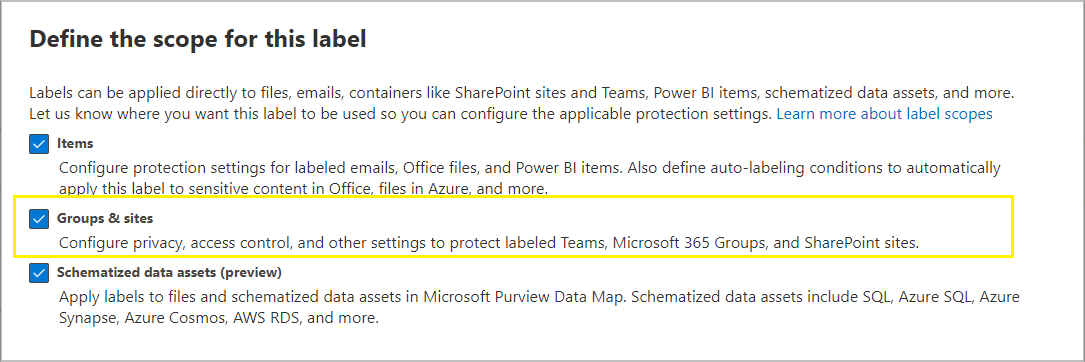
Créer une étiquette de sensibilité
Maintenant que toutes les conditions préalables ont été vérifiées, vous pouvez créer une nouvelle étiquette de sensibilité dans Microsoft Purview Information.
Donnez un nom et une description à votre étiquette :
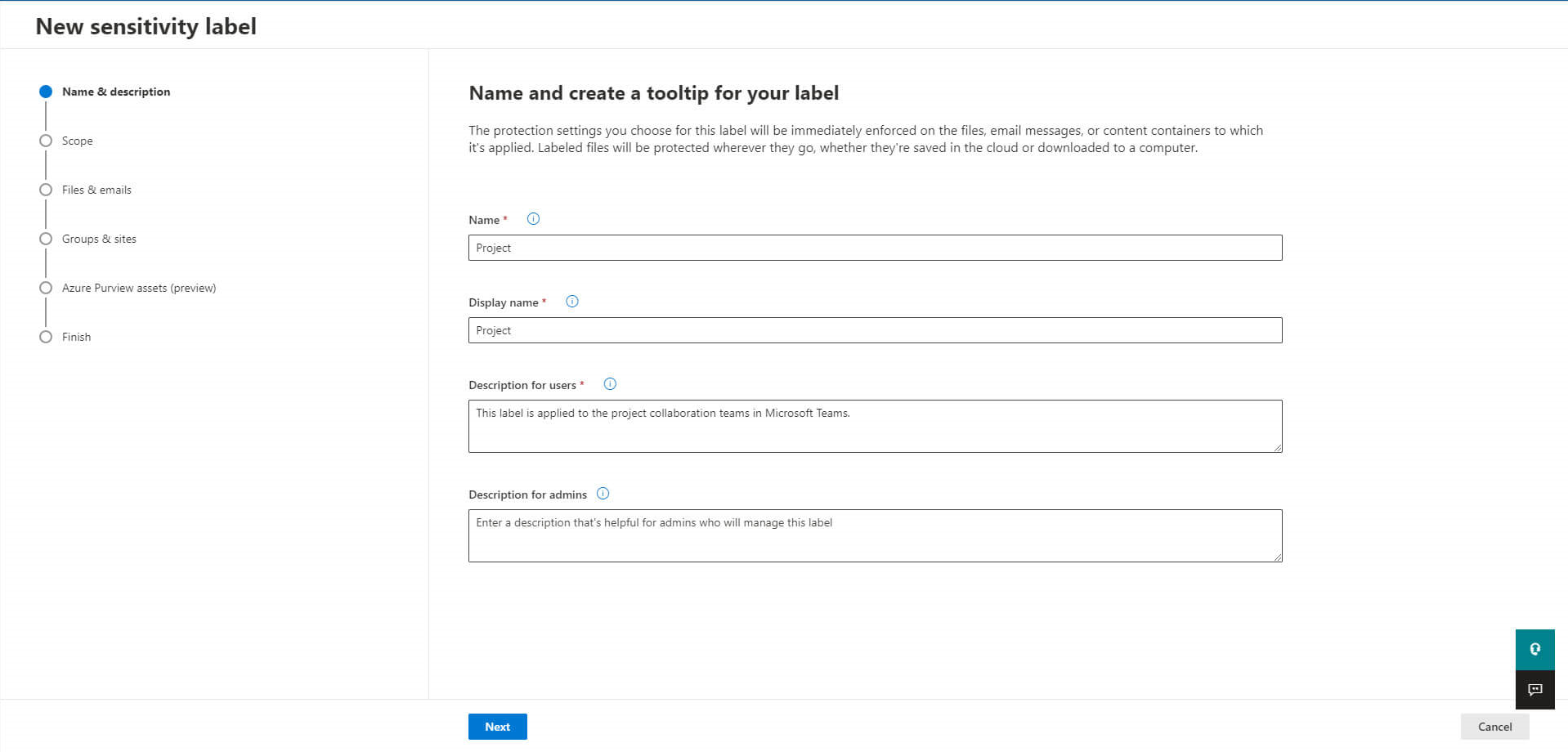
Définissez la portée de votre label pour qu’il puisse être appliqué à des groupes et à des sites :
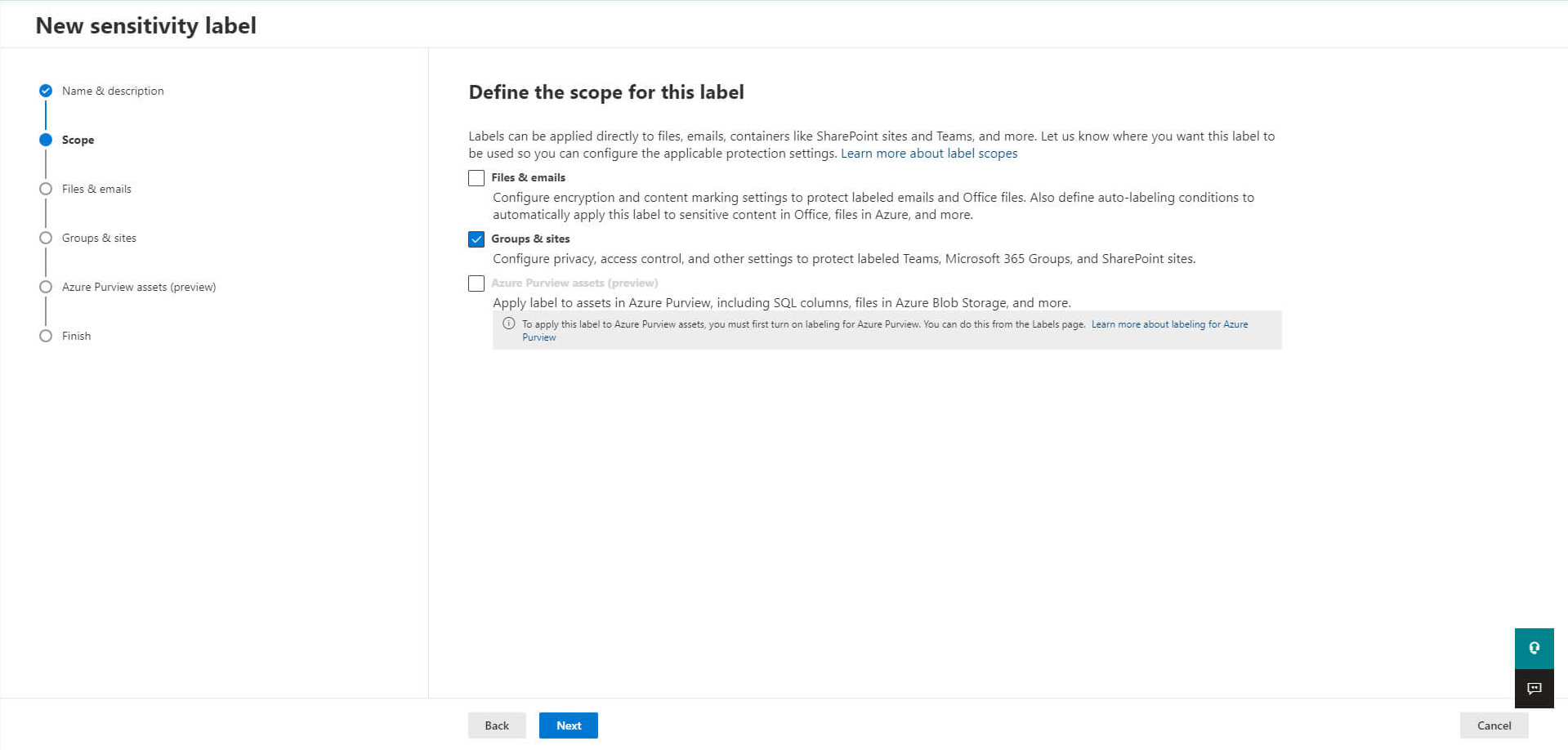
Configurez vos paramètres de protection :
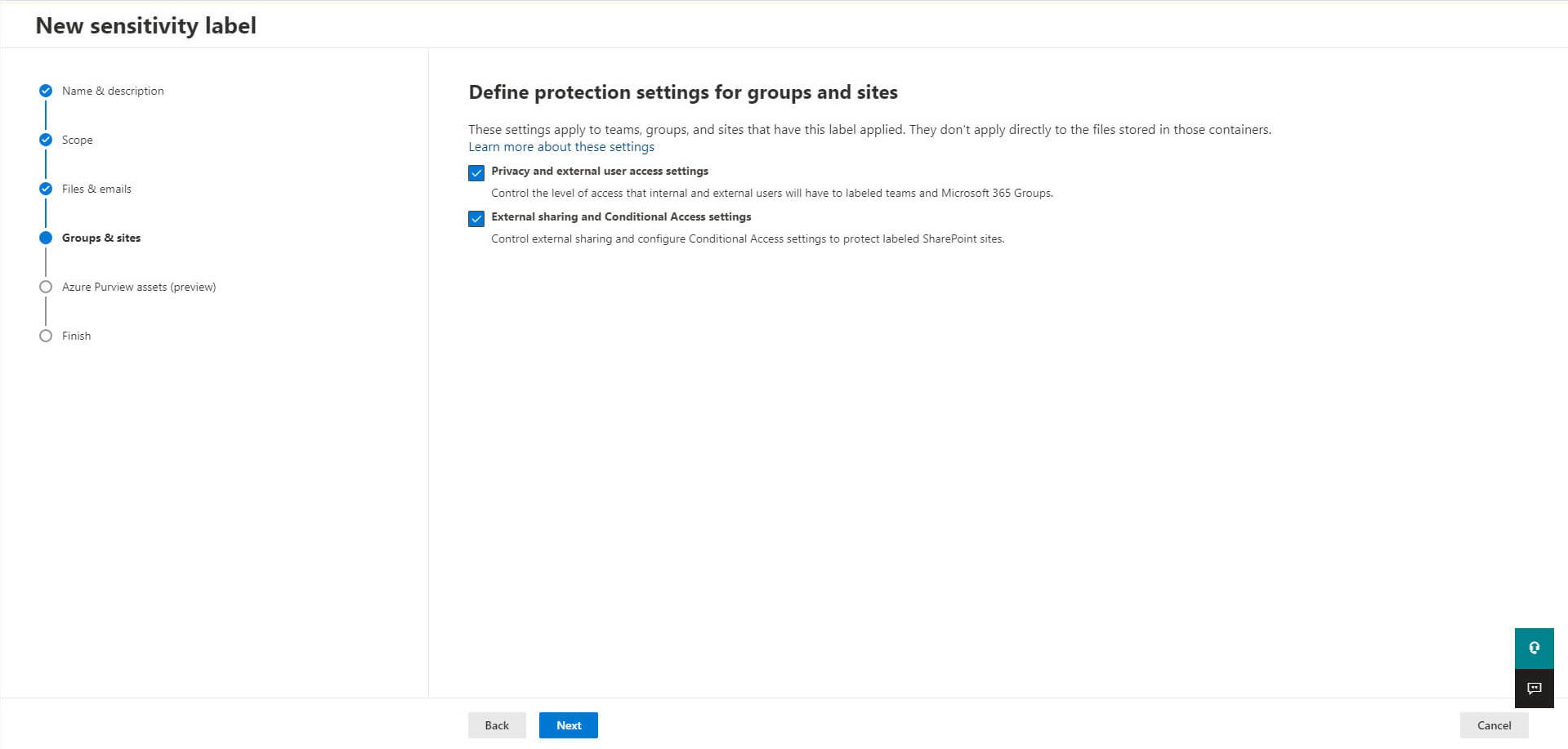
D’abord avec les paramètres d’accès des utilisateurs externes :
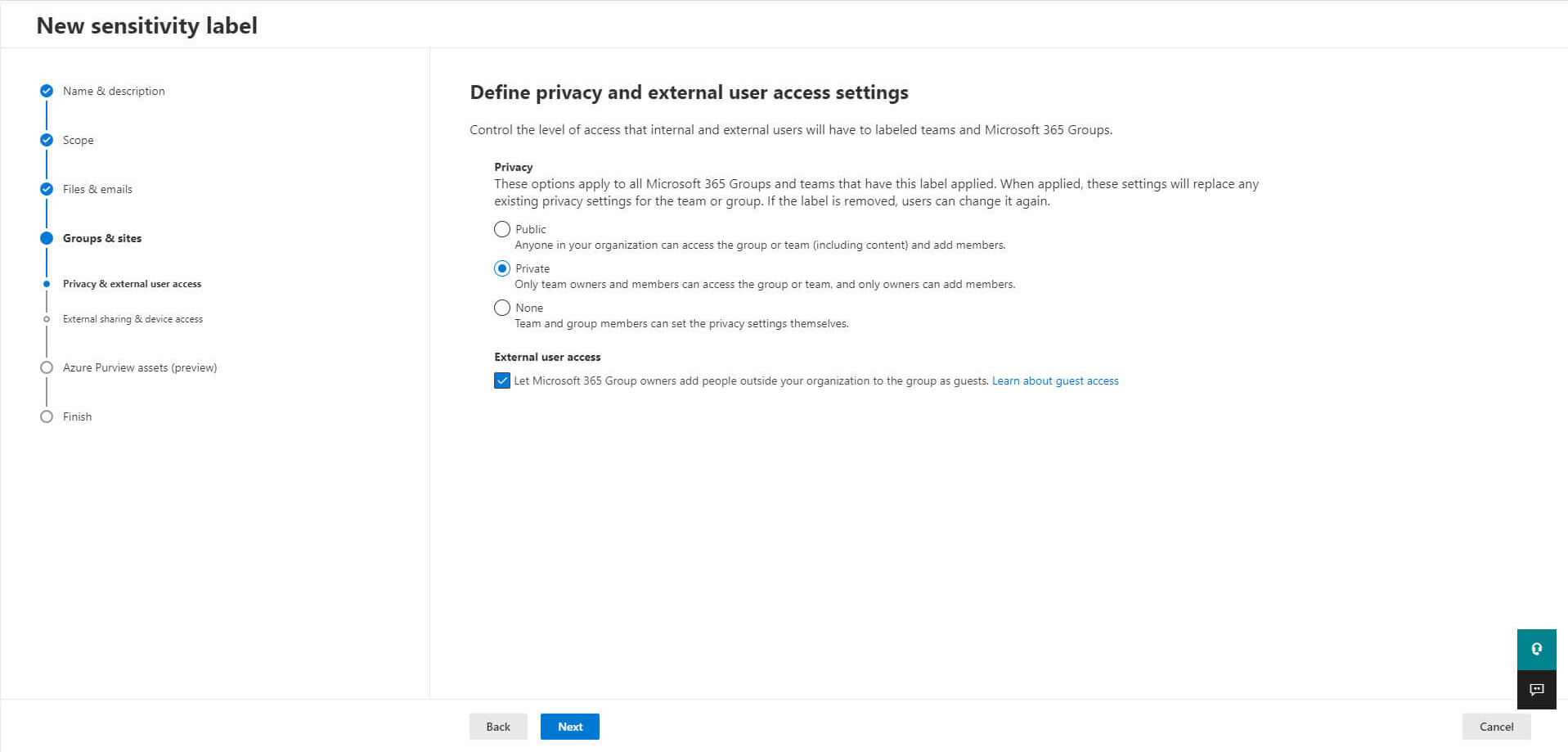
Et puis avec le partage externe et l’accès aux appareils :
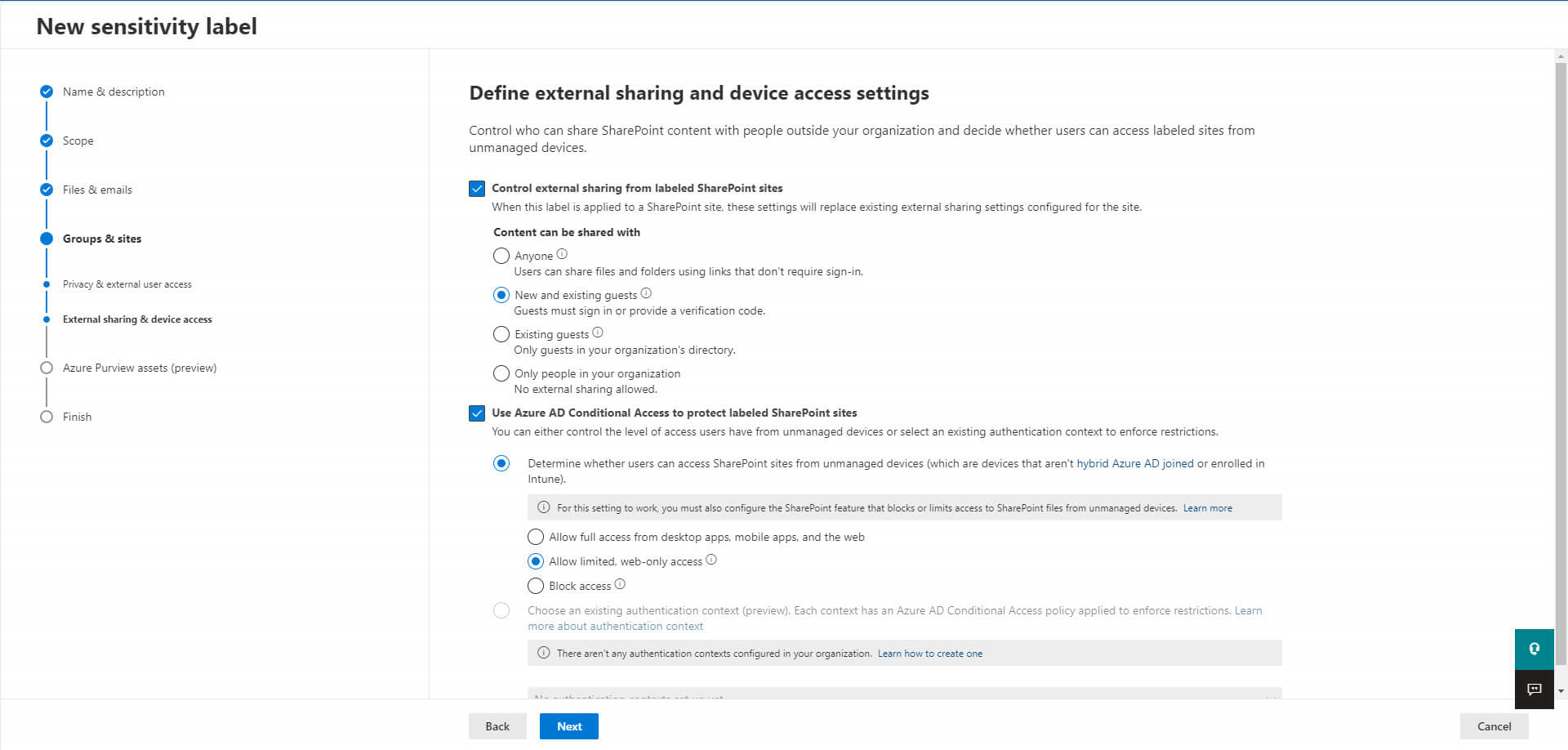
La dernière étape consiste maintenant à publier ce nouveau label :
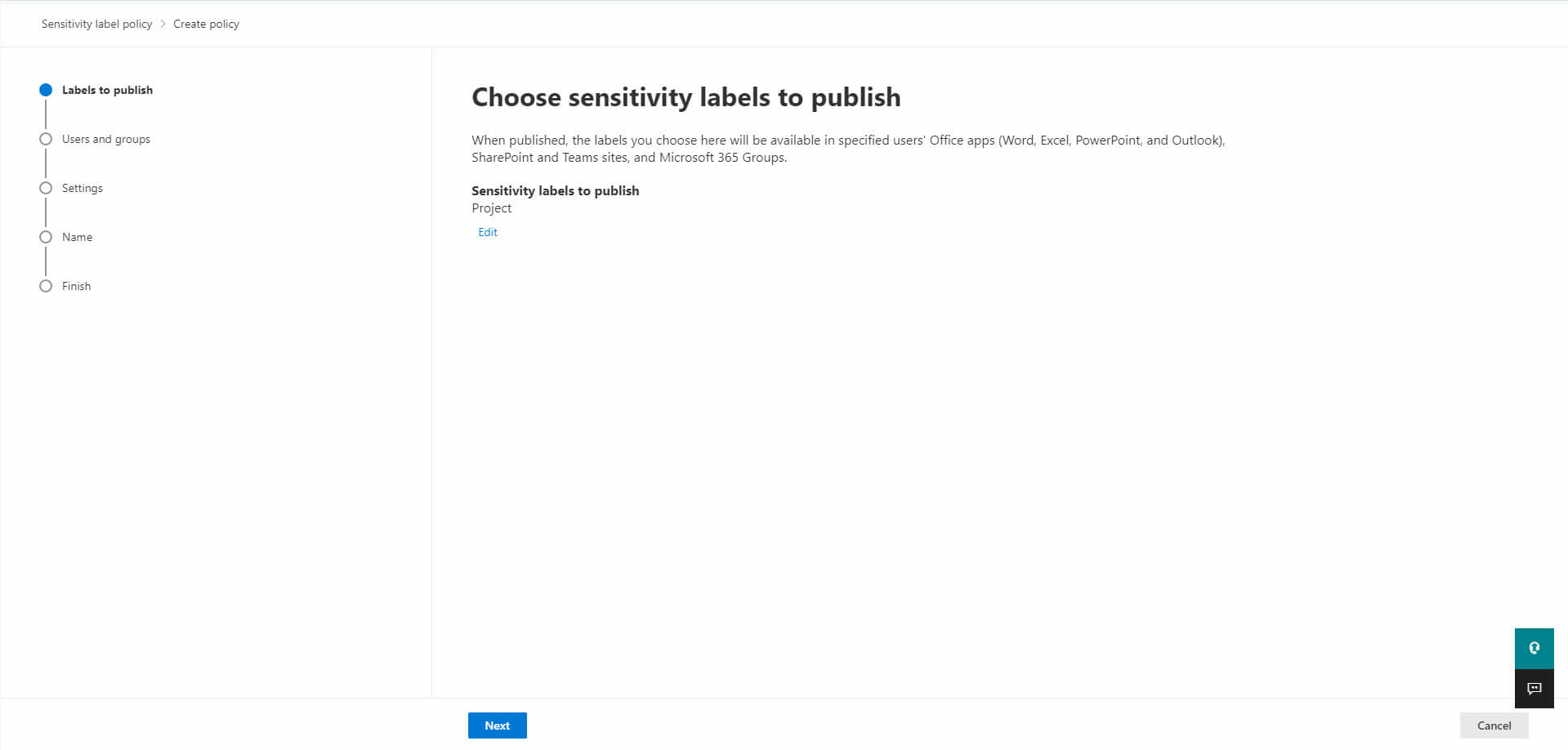
Ici, vous pouvez sélectionner l’étiquette par défaut que vous souhaitez appliquer lors de la création d’une nouvelle équipe :
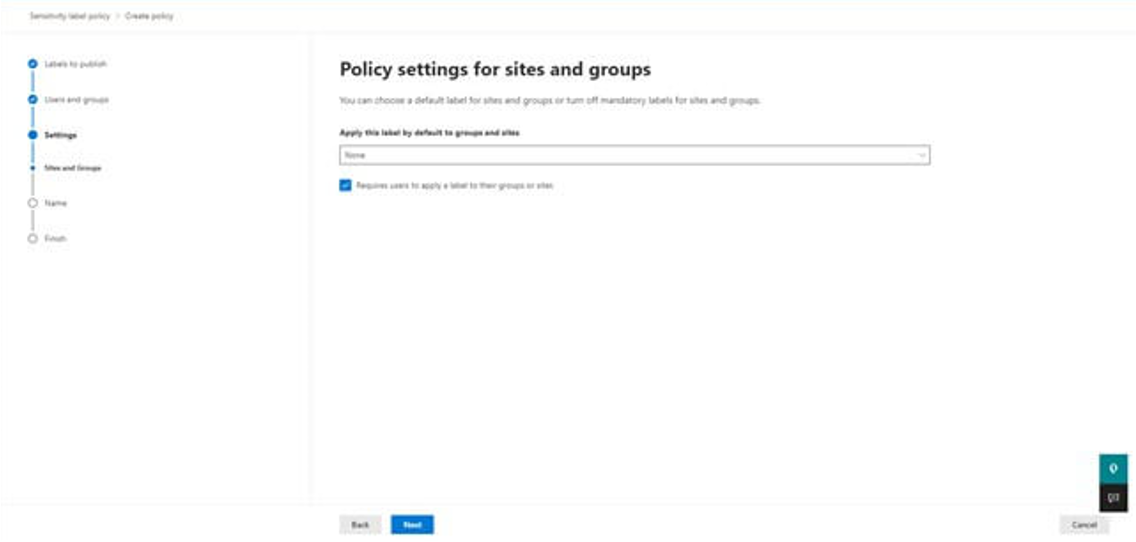
Et enfin, nommez votre police :
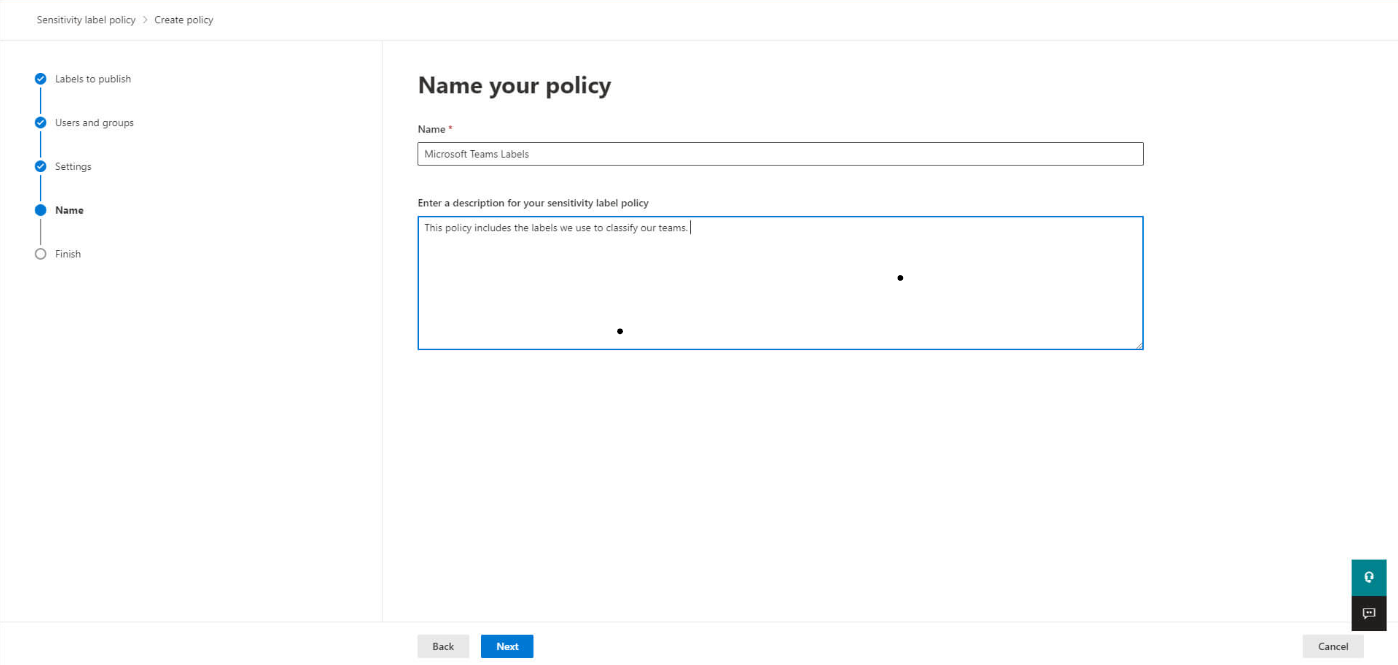
Qu’en est-il de la classification des équipes ?
Les étiquettes de classification de l’équipe sont des chaînes de texte que vous associez à un groupe Microsoft 365, mais elles n’ont pas de contrôles ou de politiques associés.
Les étiquettes de classification de l’équipe sont simplement des métadonnées ; pour la sécurité, vous devrez utiliser des étiquettes et des politiques de sensibilité. Les étiquettes de classification doivent être ajoutées à l’aide de PowerShell, et vous ne pouvez pas les combiner avec les étiquettes de sensibilité.
Vous voulez en savoir plus sur la façon d’améliorer votre expérience de Microsoft Teams ?
Powell Governance aide les équipes informatiques et les utilisateurs finaux à surmonter les problèmes courants de Microsoft Teams tout en offrant une expérience de collaboration améliorée et engageante.
Découvrez comment faire passer votre expérience de collaboration Microsoft Teams au niveau supérieur pour les équipes informatiques et les utilisateurs avec Powell Governance.




